- Pengarang Lauren Nevill [email protected].
- Public 2023-12-16 18:53.
- Terakhir diubah 2025-01-23 15:20.
Saat ini, banyak orang menggunakan pelacak torrent. Memang, ini sangat nyaman: kecepatan unduh tinggi, sumber daya besar, kemampuan untuk melanjutkan file setelah koneksi terputus. Selain itu, selain dari server torrent, tidak ada tempat lain untuk mengunduh file tertentu. Mereka tidak berada dalam domain publik. Klien torrent yang paling umum adalah utorrent. Bagaimana kamu menggunakannya?
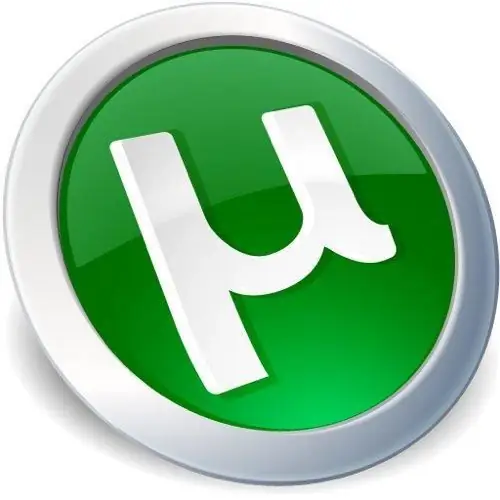
Diperlukan
- Utorrent
- Akses ke internet
instruksi
Langkah 1
Pertama, temukan pelacak torrent yang sesuai. Ini adalah situs tempat Anda dapat bertukar tautan ke file torrent.
Langkah 2
Sebagian besar situs ini memerlukan pendaftaran. Daftar di pelacak torrent. Temukan tautan ke file yang Anda minati.
Langkah 3
Unduh file torrent ke komputer Anda dan klik dua kali di atasnya. Jika program utorrent terinstal, maka program akan otomatis dimulai, dan Anda akan melihat jendela "Tambahkan torrent baru". Jendela ini dapat dipanggil dengan cara lain. Mulai utorrent. Di kiri atas, temukan tombol "Tambahkan torrent". Program akan meminta Anda untuk menentukan file dengan ekstensi torrent. Pilih file yang baru saja Anda unduh.
Langkah 4
Di jendela "Tambahkan torrent baru", di kolom "Simpan sebagai", tentukan jalur tempat Anda ingin meletakkan data. Di kolom "Isi torrent", Anda dapat memilih semua file dari torrent atau bagian yang diinginkan dengan tanda centang. Kemudian klik Oke.
Langkah 5
Program akan memulai proses pengunduhan file yang dipilih. Pada saat yang sama, Anda dapat melihat di layar berapa persen yang telah diunduh, kecepatan unduh, kecepatan unggah, jumlah seed dan peer, waktu yang tersisa hingga selesai. Di bagian bawah layar, di tab "File", Anda dapat mengatur prioritas untuk mengunduh. Itu. pilih file yang ingin di download terlebih dahulu. Untuk melakukan ini, di kolom "Prioritas", di seberang file yang diperlukan, pada kata "normal", tekan tombol kanan mouse. Sebuah menu akan muncul di mana Anda dapat memilih prioritas: tinggi, normal, rendah.
Langkah 6
Anda dapat menjeda unduhan. Untuk melakukan ini, klik tombol "Jeda" di bagian atas layar. Untuk melanjutkan, klik tombol "Jalankan". Dengan menggunakan menu ini, Anda juga dapat menghentikan unduhan atau menghapusnya sama sekali. Ada juga tombol yang dapat digunakan untuk mengubah urutan pengunduhan torrent.
Langkah 7
Segera setelah program selesai mengunduh torrent, Anda akan mendengar bunyi bip dan sistem akan menampilkan pesan bahwa unduhan telah selesai. Di jendela utorrent, Anda akan melihat bahwa status torrent telah berubah. Sekarang dikatakan bahwa file sedang didistribusikan. Anda dapat terus membagikan pelacak torrent dengan pengguna lain atau menghapus torrent menggunakan menu atas.






